Как добавить в Spotify треки, которых нет на площадках?

Многие, вероятно, хотели бы использовать Spotify в качестве основного и единственного сервиса для прослушивания музыки, но кого-то удерживают другие платформы неофициальными ремиксами или просто песнями неизвестных исполнителей.
Эту проблему может решить ручная загрузка. Загруженные вручную треки даже будут синхронизироваться между устройствами, поэтому с ограничениями в VK и другими менее технологичными методами прослушивания можно попрощаться. Рассказываем, как это сделать.
Подготовка
Для начала всю музыку, которой нет на площадках, нужно скачать. Rozetked против пиратства, но на некоторую музыку авторских прав нет, делать нечего — скачиваем в MP3.
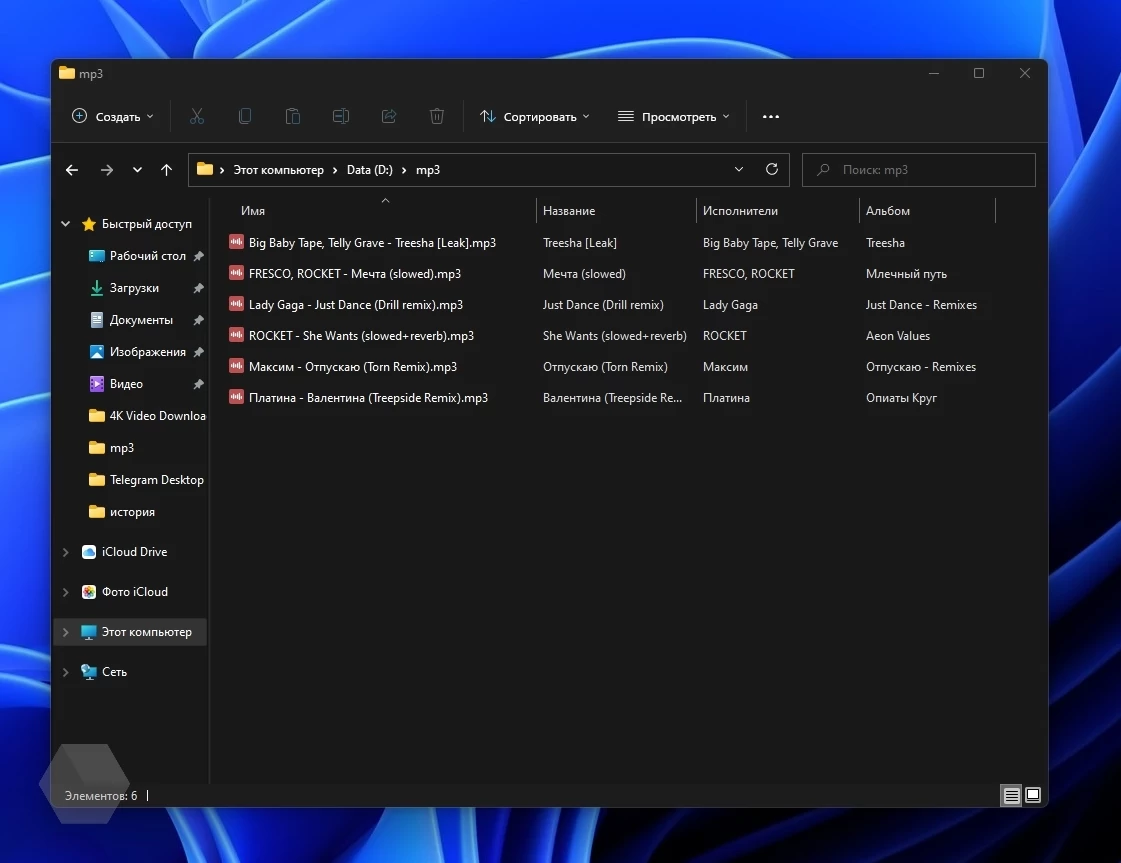
Далее необходимо выделить определённую папку под эту музыку, которая будет синхронизироваться со Spotify. Можно создать целую библиотеку из нескольких папок на компьютере – тоже не проблема.
Корректировка
Этот шаг я не назову обязательным, но внутренний перфекционист от меня не отстанет. Советую отредактировать теги у скачанных песен, чтобы Spotify правильно отображал их в плеере.
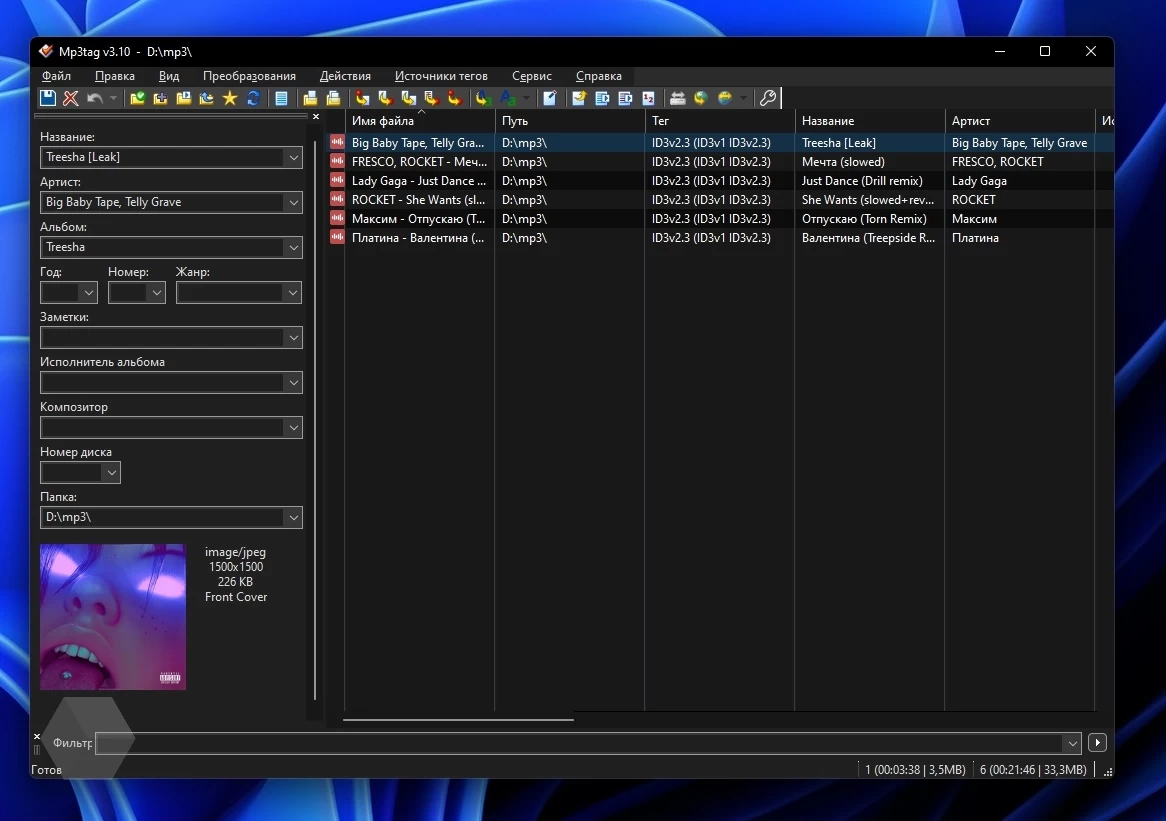
Можно вручную добавить и обложку, чтобы эти треки не выделялись среди других. Программ для редактирования тегов много и для Windows, и для macOS. Эстетики ради достаточно указать название, артиста и альбом.
Добавление
Пора добавить сформированную библиотеку в приложение Spotify на компьютере. Нажимаем на имя пользователя в правом верхнем углу, далее «Настройки». Чуть ниже будет пункт «Показывать файлы на устройстве». Здесь же необходимо добавить ту папку, в которой лежат все подготовленные треки.
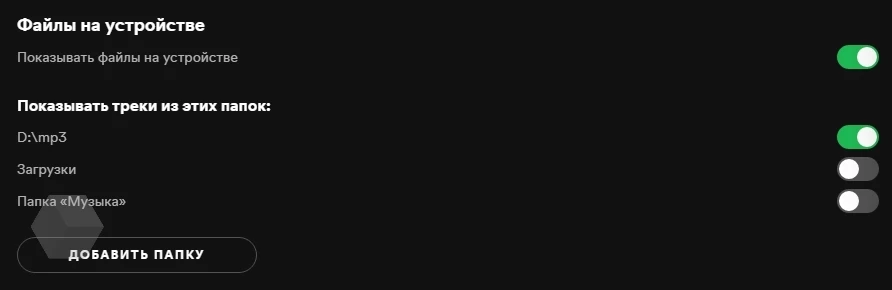
Теперь необходимо найти файлы с устройства. Переходим в раздел «Моя медиатека», здесь будет плитка «Файлы на устройстве».
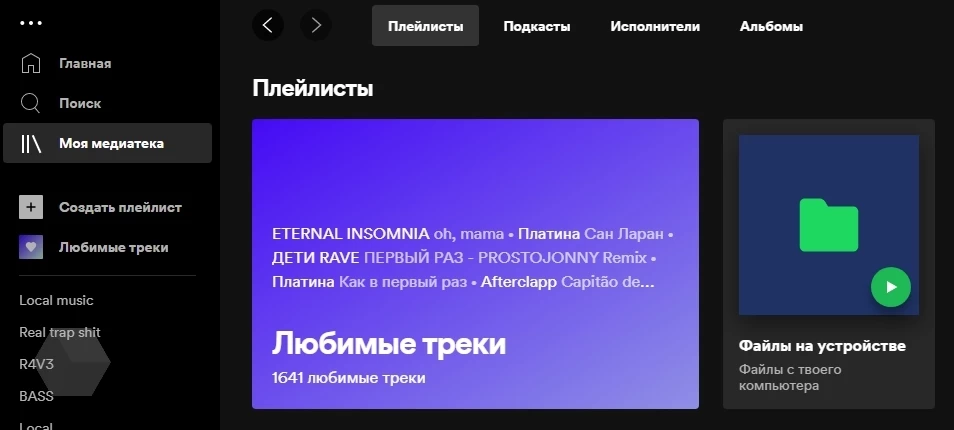
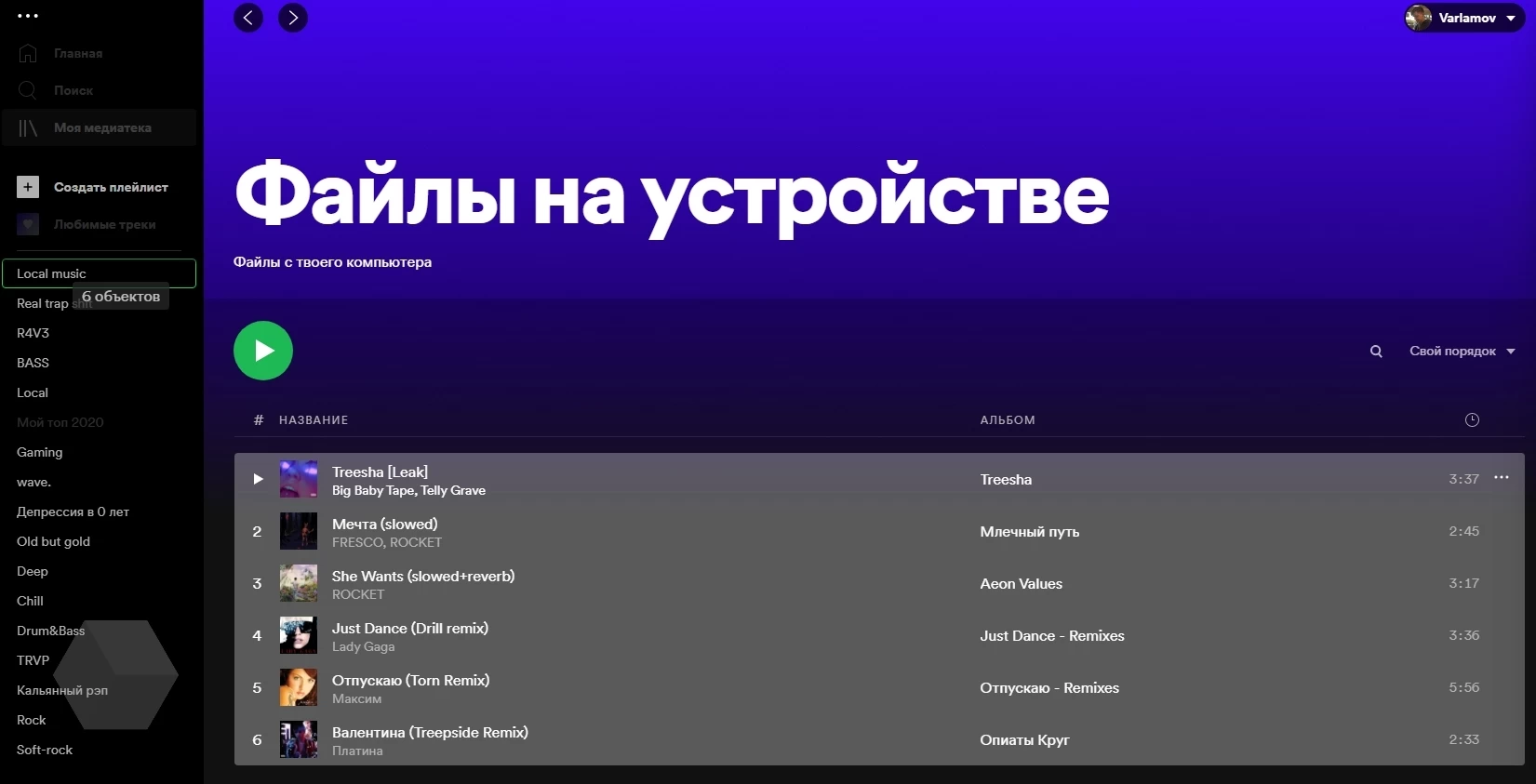
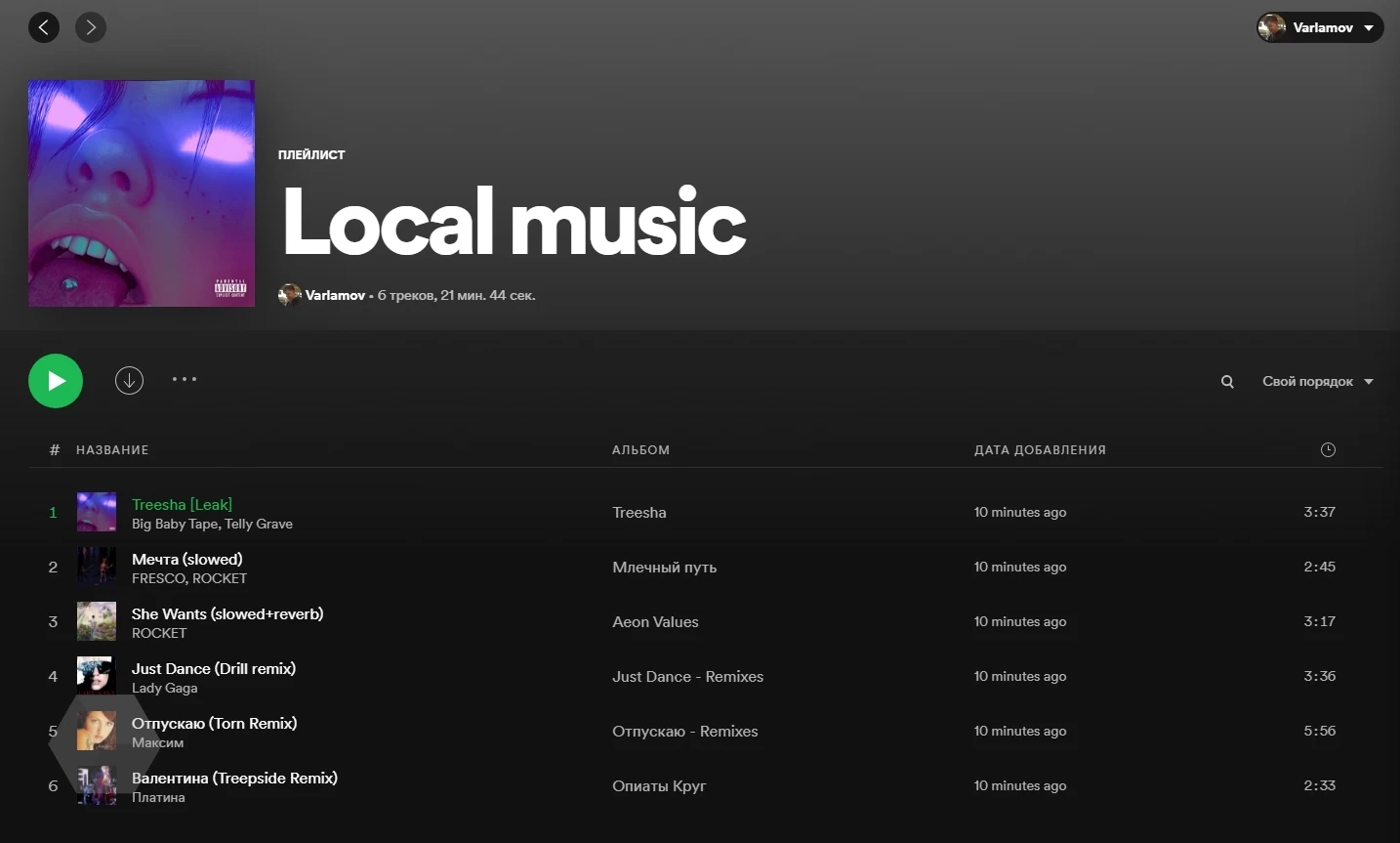
Отсюда их нужно переместить либо в уже существующий плейлист, либо в новый — это важно. На этом взаимодействие с компьютером закончилось.
Синхронизация
Пока писал эту инструкцию по старой памяти, столкнулся с проблемой – треки не хотели переноситься на iOS. Как оказалось, нужно пройти в настройки Spotify, открыть пункт «Файлы на устройстве» и переключить тумблер вправо.
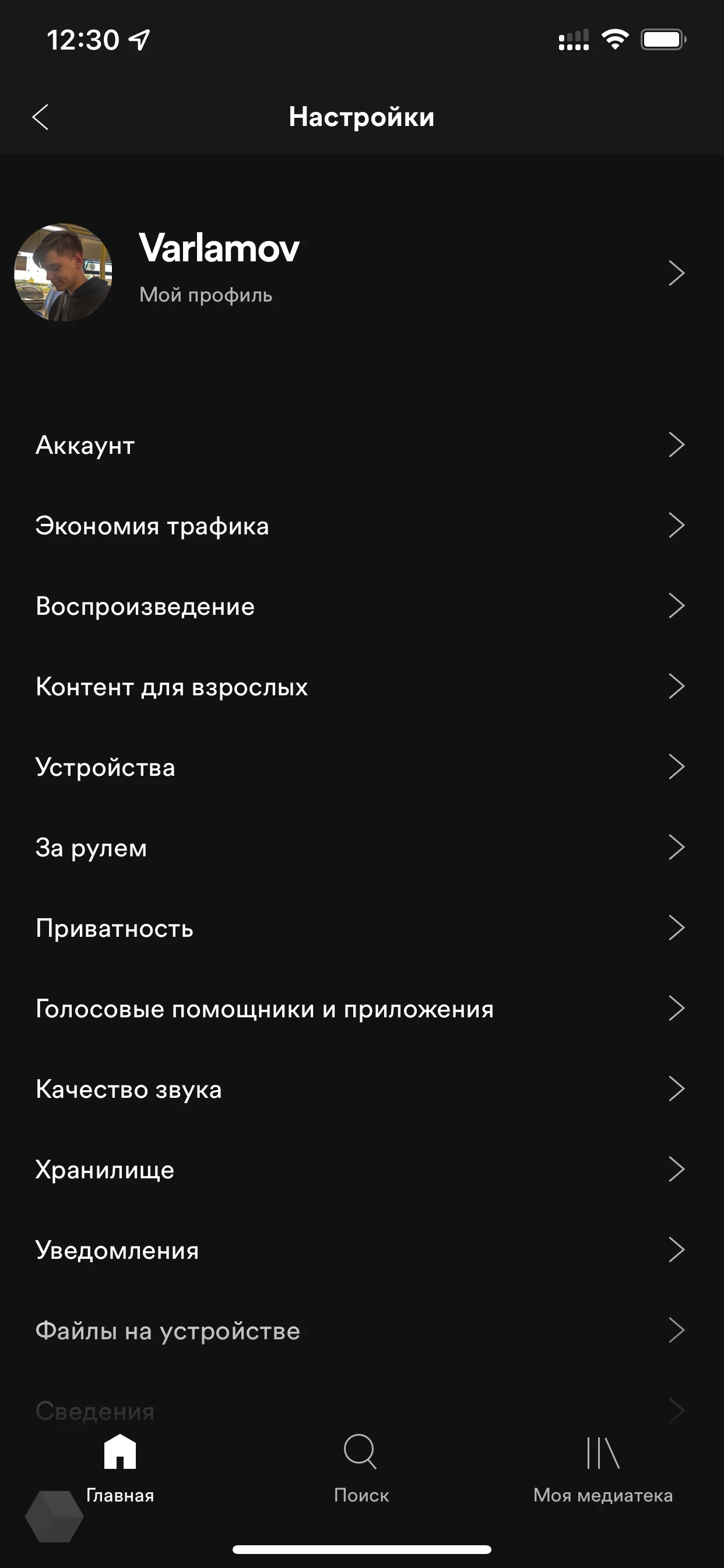
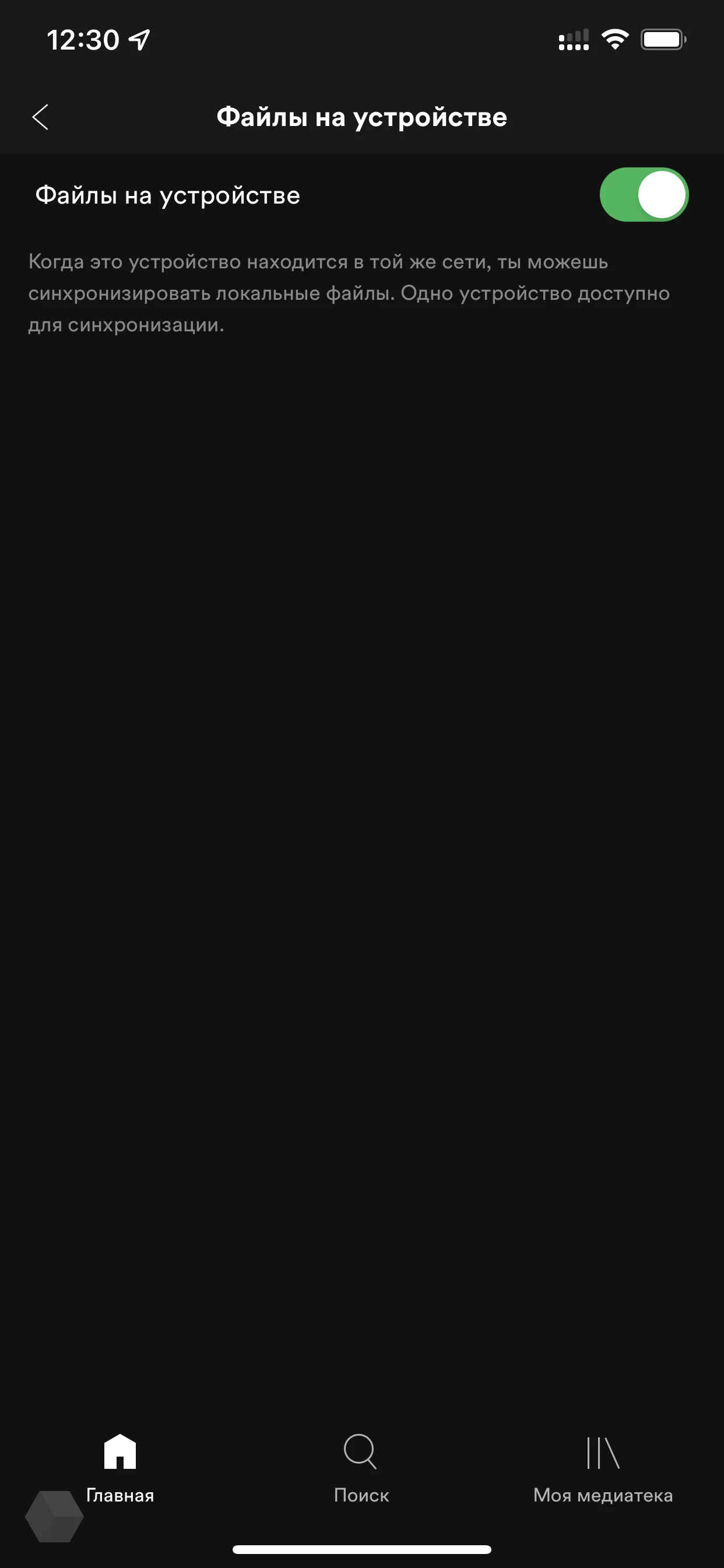
Далее в медиатеке нужно найти тот плейлист, в который были добавлены треки с компьютера, и скачать его. Важно: мобильное устройство и компьютер должны находиться в одной локальной сети (подключены к одной сети Wi-Fi).
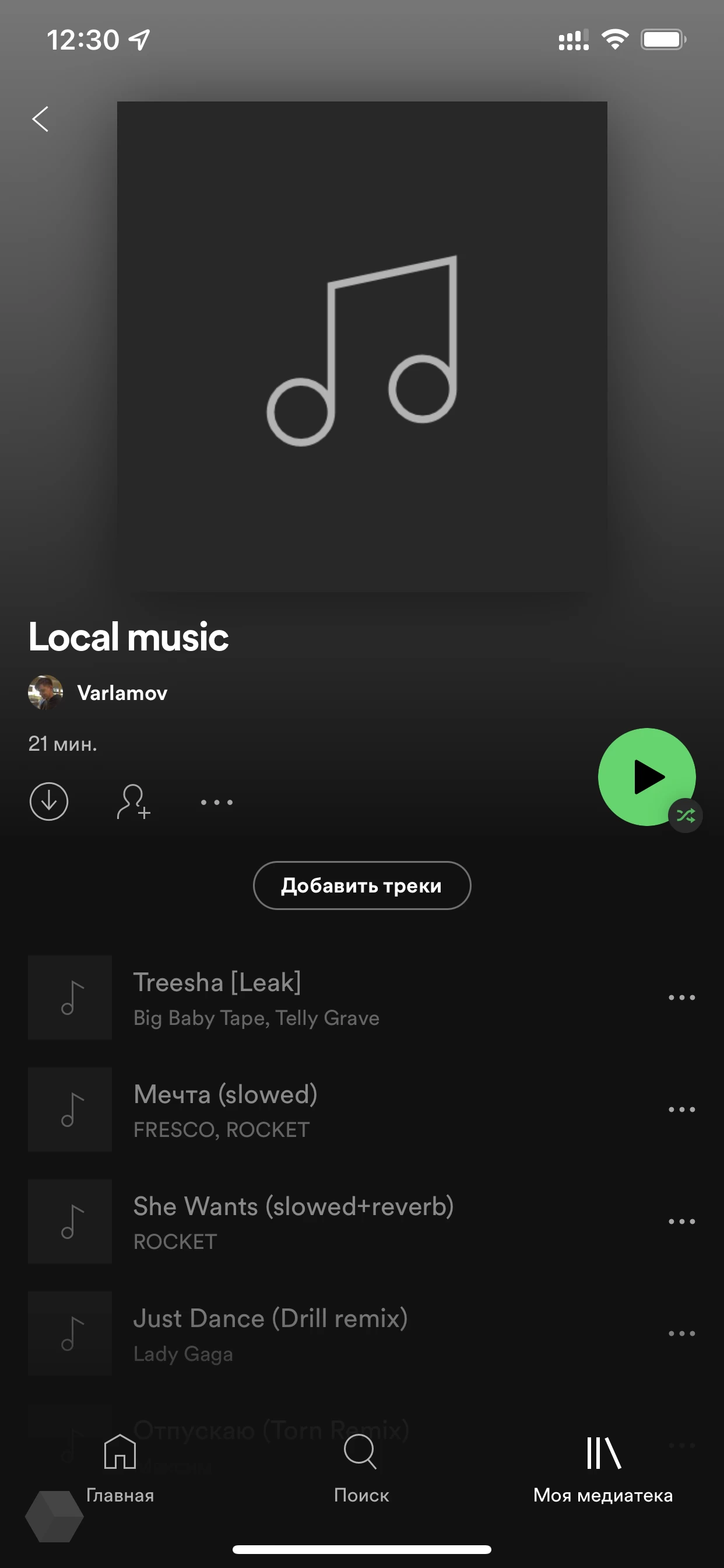
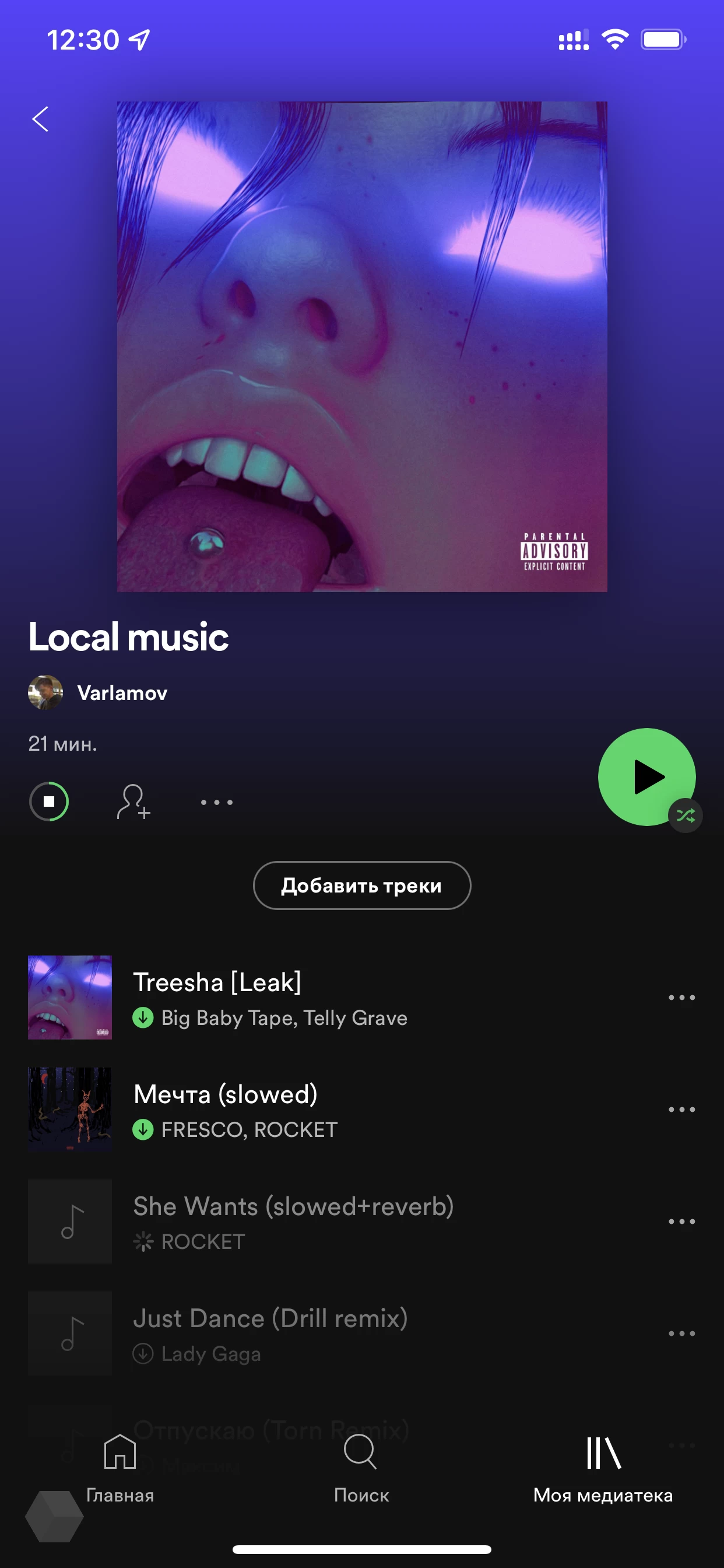
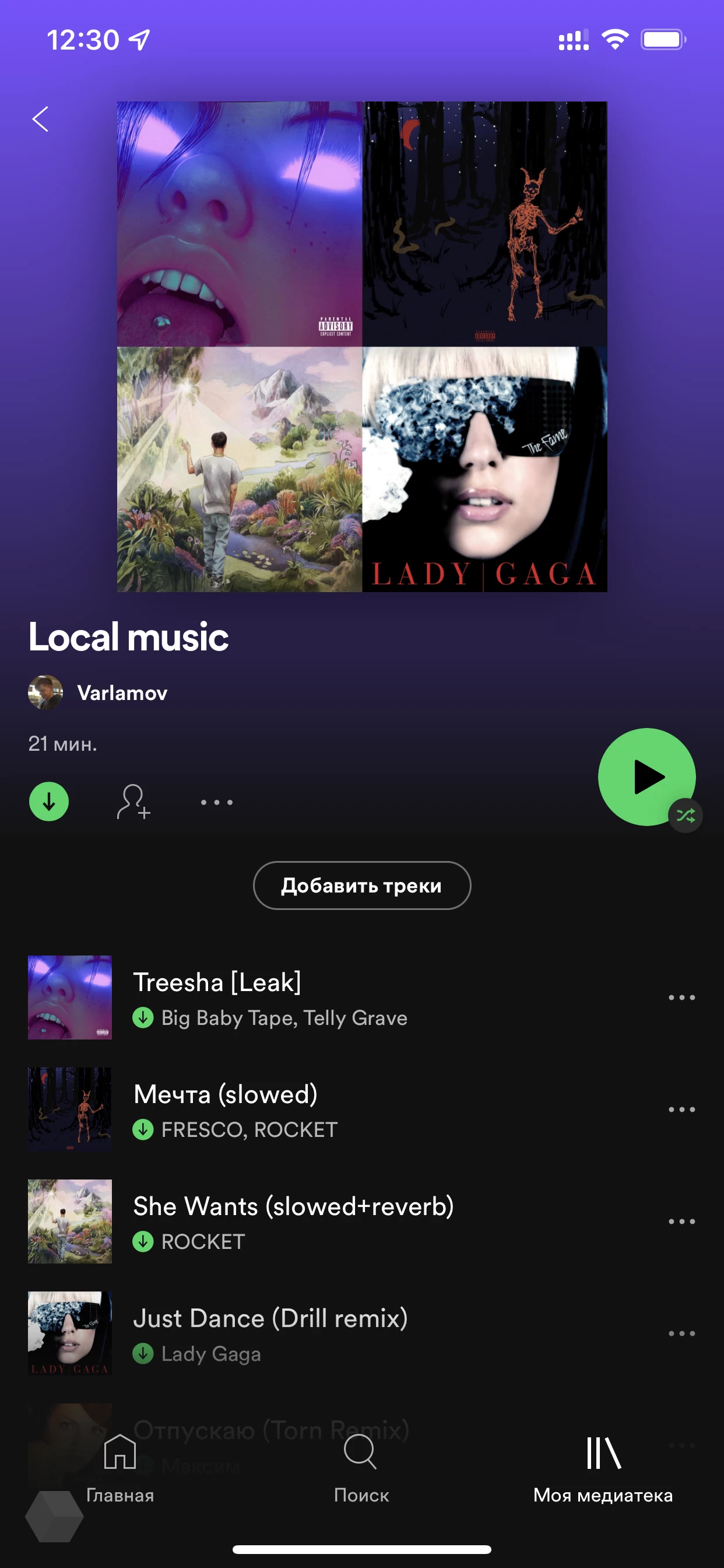
Всё готово! Теперь медиатека синхронизируется между устройствами, а музыка с компьютера всегда будет храниться на iPhone или Android-устройстве.
Пусть это не самый элегантный метод переноса своей библиотеки, но других способов, к сожалению, нет. Теперь страдать из-за недоступности музыки на площадках или ограничения фонового прослушивания не придётся.
Важный момент: инструкция работает исключительно для подписчиков Spotify. С бесплатной версией сервиса сделать такое не получится.
Что касается поддерживаемых устройств: добавить музыку в библиотеку можно с девайса на Windows и macOS, а синхронизируется она с приложениями на Android, iOS и iPadOS.
Бонус
Небольшой лайфхак для тех, кто на постоянной основе пользуется Spotify. Делиться музыкой через само приложение не очень удобно — ссылки громоздкие, а люди без аккаунта в стриминговом сервисе прослушать трек не смогут.
В Telegram есть бот, который синхронизируется со Spotify и отправляет прослушиваемую музыку в MP3 и ссылкой на все музыкальные сервисы, где есть песня — @nowplaybot. Это не реклама, а личная рекомендация от меня.
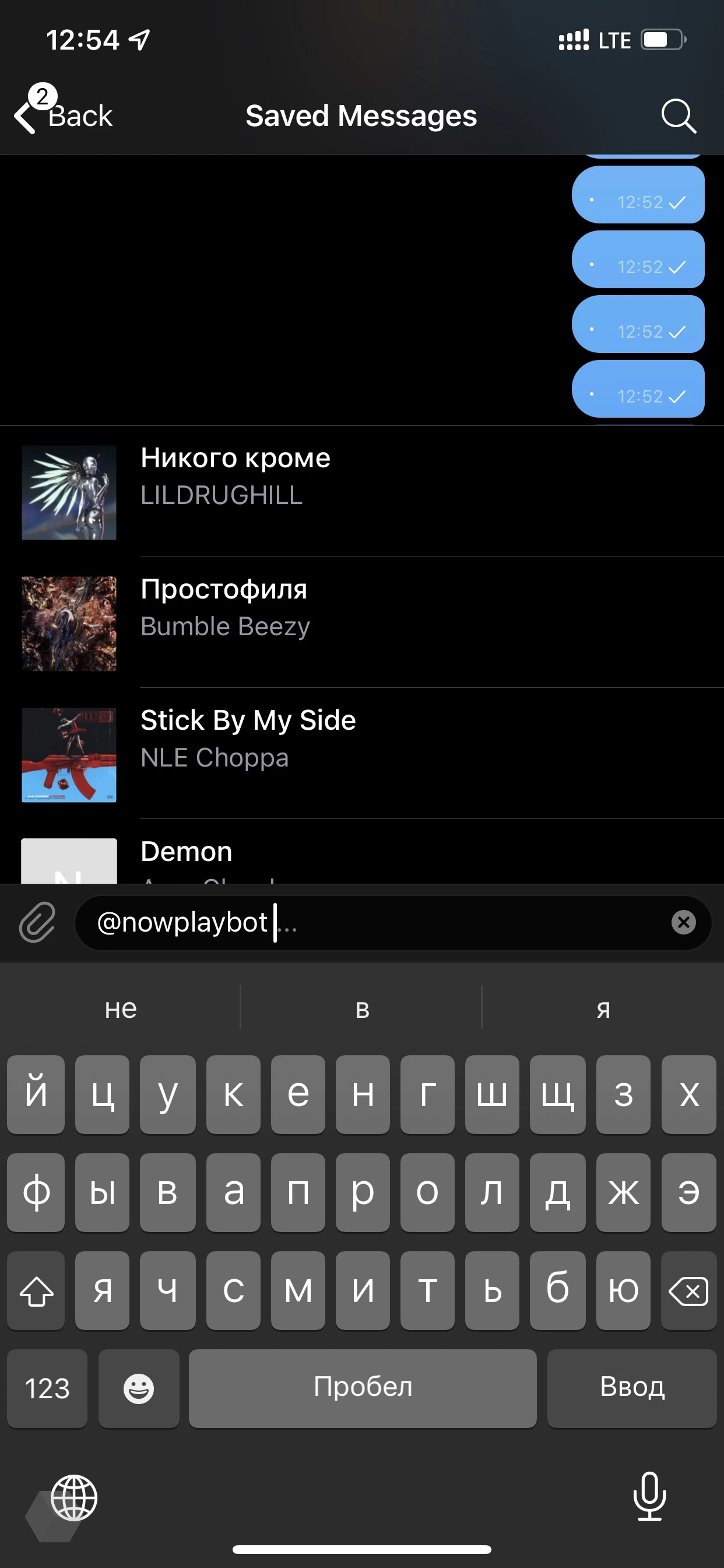
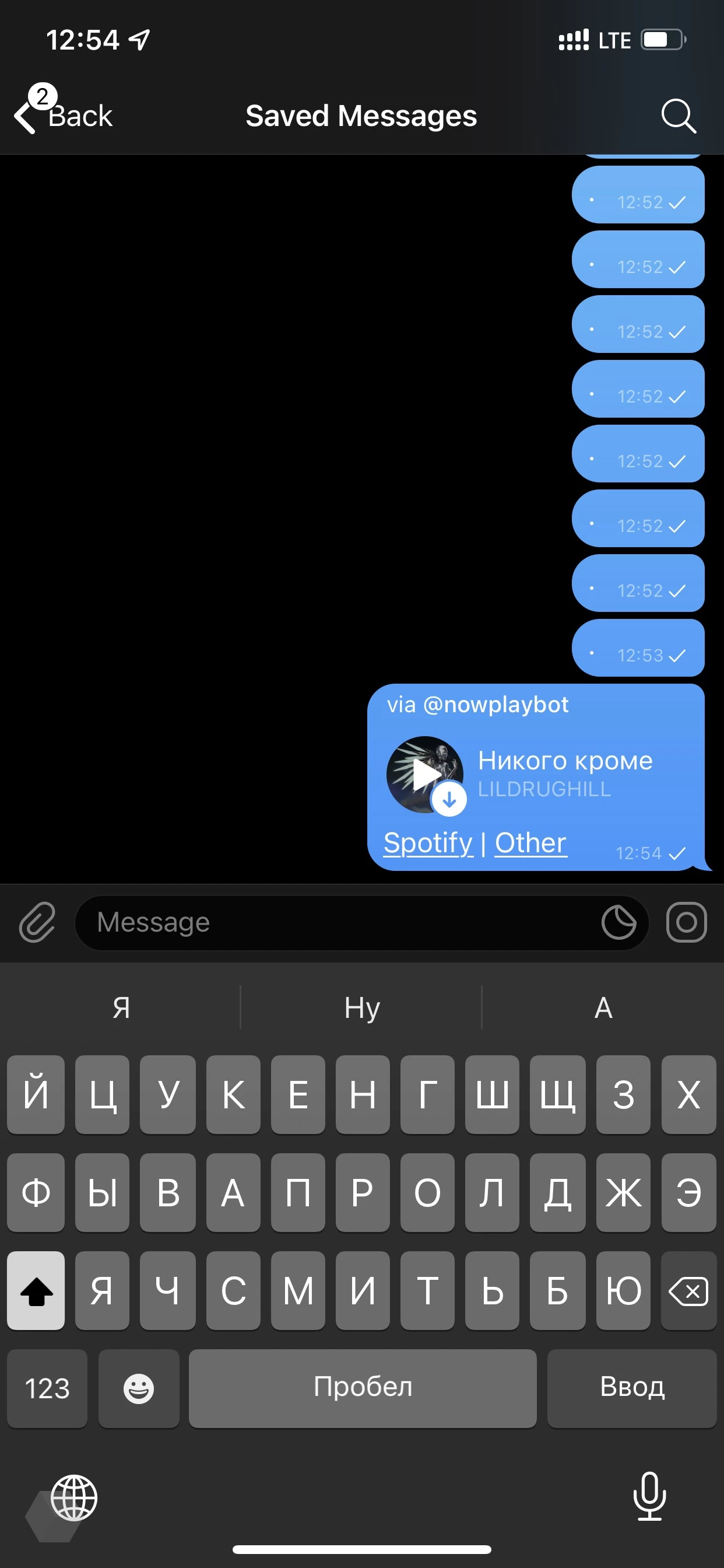
Достаточно включить нужный трек в Spotify и в Telegram-чате упомянуть бота. Он автоматически предложит несколько песен для того, чтобы поделиться — самая верхняя будет той, что прослушивается в данный момент.
Комментарии
-
 Jonny Blade2 года назадА вот как друзьям слушать данный плейлист?- 0 +
Jonny Blade2 года назадА вот как друзьям слушать данный плейлист?- 0 +
